Bạn đang muốn thay đổi mật khẩu Facebook vì một lý do nào đó, nhưng không biết thay đổi thế nào? Vâng, cũng đúng thôi vì nó quá khó, ngay cả tôi cũng phải xin lỗi bạn “chúng tôi đã cố gắng hết sức”…?… Đùa đó, bạn tìm đúng nơi rồi, “ở đâu khó có Sơn Zim”…?…Bài viết ngắn cực ngắn này tôi sẽ hướng dẫn cách đổi mật khẩu Facebook.
Đầu tiên bạn vào “Cài đặt“.
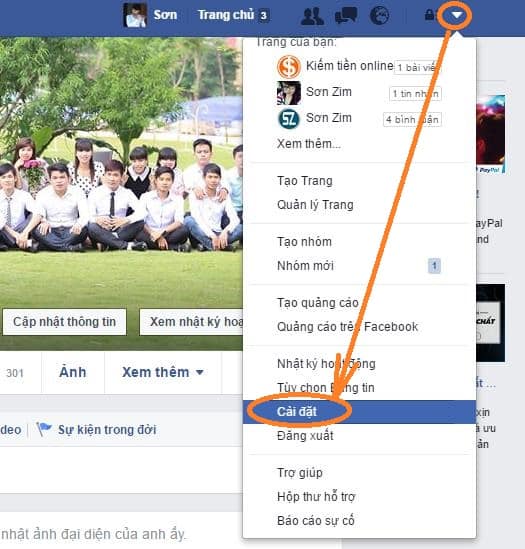
Tại mục cài đặt “Chung” bạn nhấn vào “Chỉnh sửa” chỗ “Mật khẩu“.
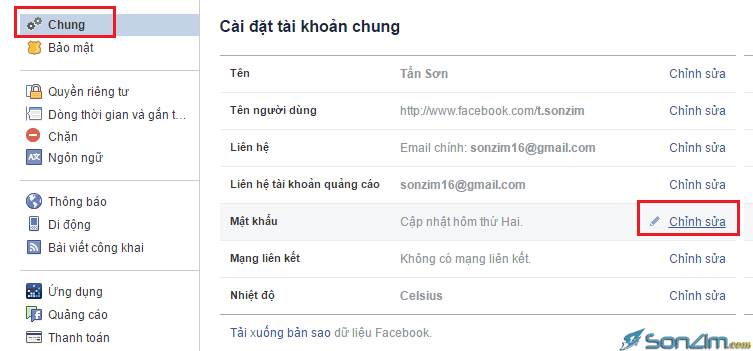
Nhập mật khẩu cũ rồi nhập mật khẩu mới và nhập lại mật khẩu mới rồi nhấn “Lưu thay đổi“.

Tiếp theo, bạn chọn “Đăng xuất khỏi các thiết bị khác” hoặc “Duy trì đăng nhập” rồi nhấn “Tiếp tục” là xong.
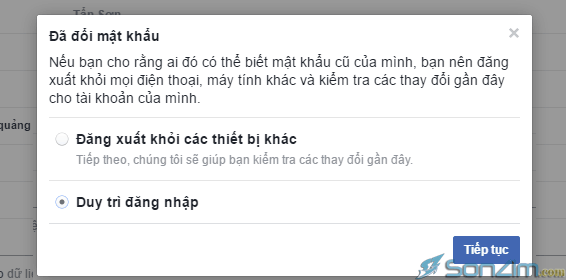
Nếu bạn chọn “Đăng xuất khỏi các thiết bị khác” thì tất cả các thiết bị bạn đã đăng nhập trước đó sẽ được đăng xuất hết, ví dụ ai đó biết được thông tin tài khoản của bạn và họ đang đăng nhập ở một thiết bị nào đó thì cũng sẽ được đăng xuất hết, để đăng nhập lại phải nhập đúng mật khẩu mới vừa được thay đổi.
Nếu bạn chọn “Duy trì đăng nhập” thì mọi thứ vẫn bình thường, đã đăng nhập trước đó thì vẫn được đăng nhập bình thường, không bị đăng xuất, trừ khi bạn đăng xuất đi và đăng nhập lại thì mới sử dụng đến mật khẩu mới.
Thế thôi, quá đơn giản phải không? Chính vì nó đơn giản nên hãy thay đổi mật khẩu thường xuyên nhé! Tốt nhất nên thay đổi mỗi tháng 1 lần, đó chính là một cách bảo mật tài khoản hữu hiệu. Chúc các bạn thành công!
Xem thêm:
- Cách thiết lập bảo mật 2 lớp cho Facebook
- Cách xóa tài khoản Facebook tạm thời hoặc xóa vĩnh viễn
- Cách chặn người khác đăng bài lên tường Facebook cá nhân
- Hướng dẫn gộp 2 trang Fanpage Facebook thành 1 trang







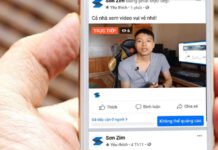
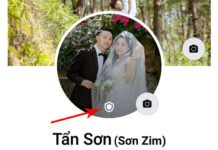
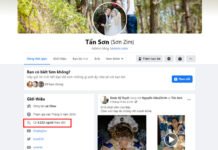






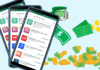


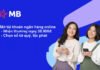



Facebook e bị vô hiệu hóa vì vi phạm cộng đồng thì phải làm sao ạ